【TimeRex】
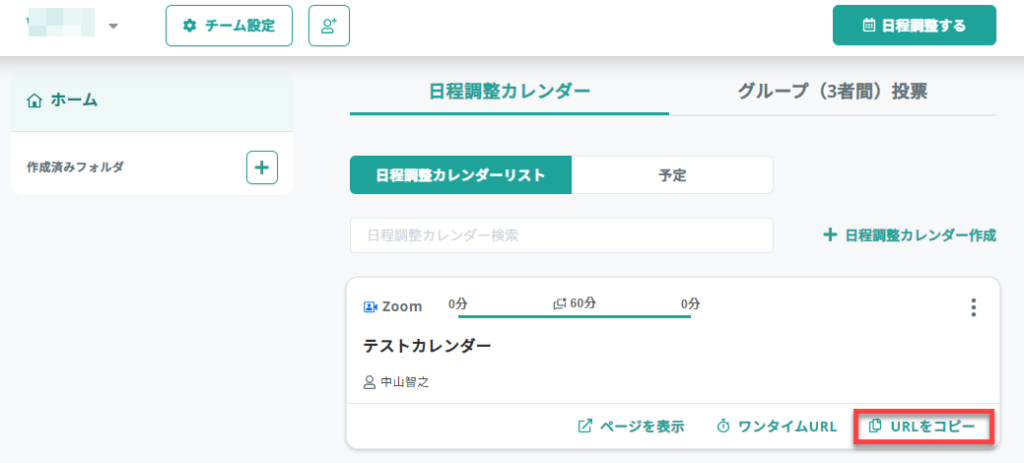
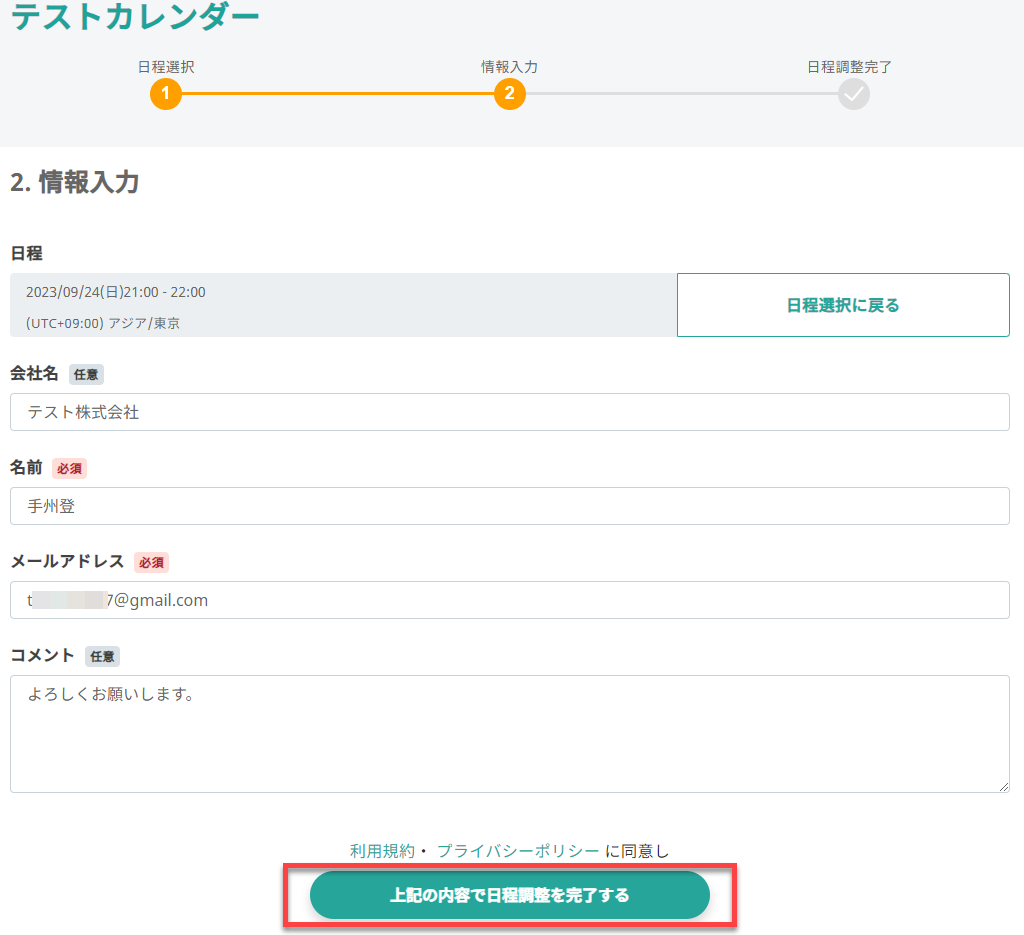
【LSEED.】
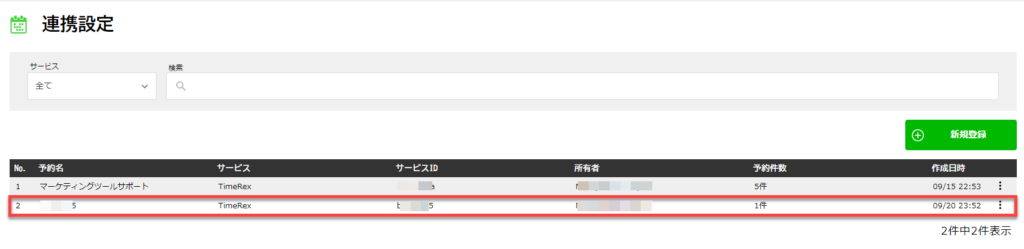

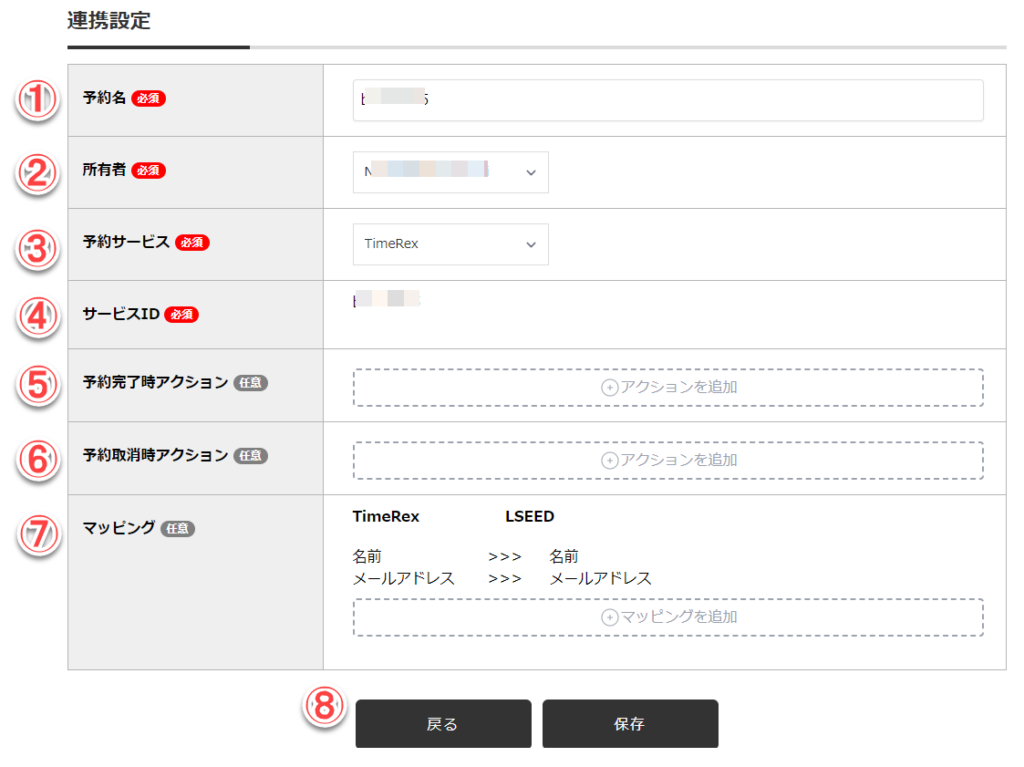
(1)予約名 ・・・・初期値はサービスIDになっているので、予約名を変更してください。
(2)所有者 ・・・・所有者を選択してください。スタッフの選択も可能です。
(3)予約サービス ・・・・初期でTimeRexになっているので、変更は不要です。
(4)サービスID ・・・・Timerexが発行しているカレンダーのIDです。カレンダーURLの最後の英数字の文字列と同一です。設定は不要です。
(5)予約完了時アクション ・・・・予約完了時に実行されるアクションを選択してください。
(6)予約取消時アクション ・・・・予約取消時に実行されるアクションを選択してください。
(7)マッピング ・・・・TimeRexで取得したデータをLSEED.のカスタムフィールドに設定します。名前とメールアドレスは変更出来ません。
(8)ボタン ・・・・設定が終了したら[保存]をクリックしてください。
以上で初期設定は終了です。
【初期設定例】
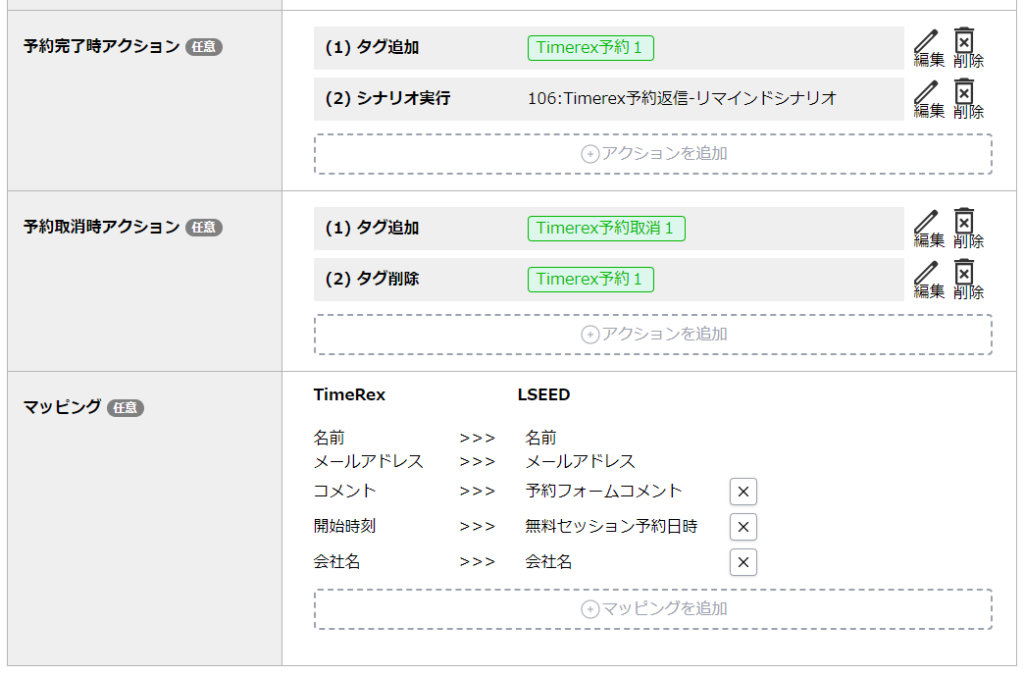
取消時に「TimeRex予約取消1」が追加され、「TimeRex予約1」が削除されます。



